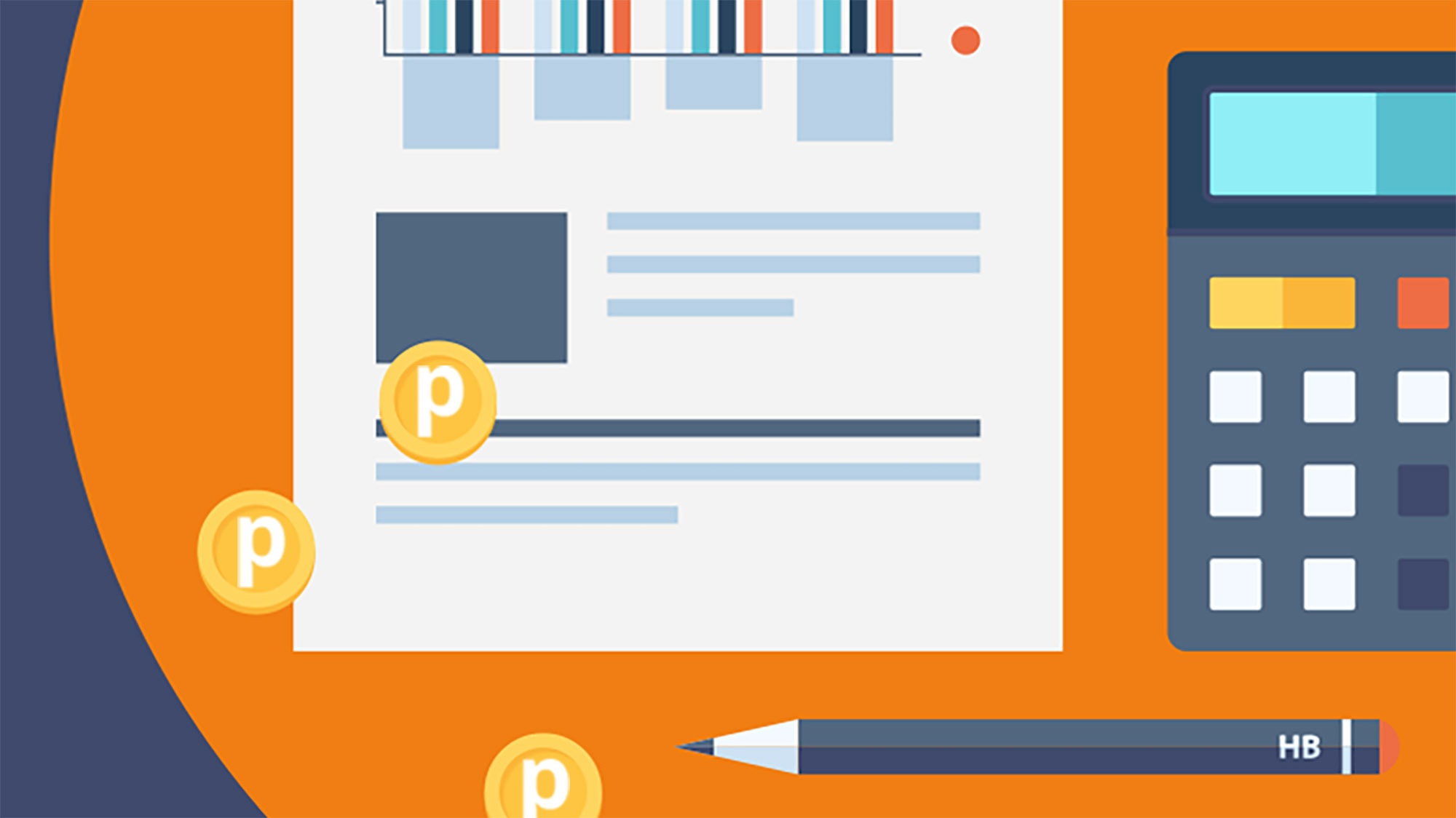
Die Fakturierung wurde komplett überarbeitet. In einem neuen übersichtlichen Einstiegsdialog (Dashboard) erhalten Sie wichtige Informationen zur Abrechnung.
Die neuen Funktionen werden mit Release 2.4 im Februar 2015 live zur Verfügung gestellt.
Diese Funktion bietet Ihnen die Möglichkeit, Kunden-Rechnungen auf Basis von erfassten Leistungen (Zeiterfassungen, Spesen- und Artikelerfassungen, einmalige sowie wiederkehrende Pauschalen) zu erstellen und zu verwalten.
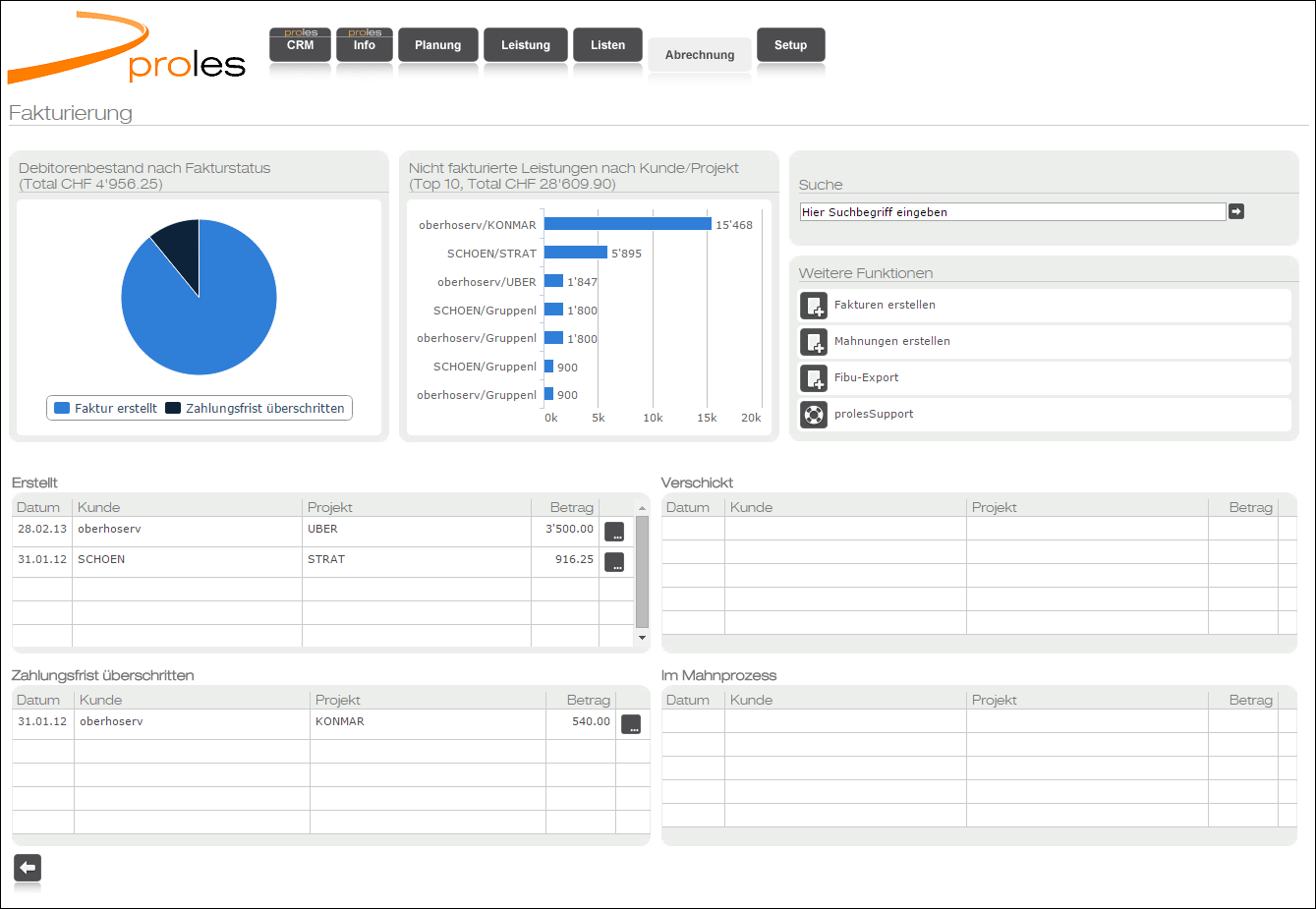
Wenn Sie die Funktion Abrechnung / Fakturierung anwählen, wird der Startdialog gezeigt. Hier sehen Sie die wichtigsten Informationen zur Abrechnung gegenüber Ihren Kunden auf einen Blick.
Mit den zwei Diagrammen werden der „Debitorenbestand nach Fakturstatus“ sowie „Nicht fakturierte Leistungen nach Kunde/Projekt“ dargestellt.
Debitorenbestand nach Fakturstatus: Hier werden sämtliche Fakturen mit den folgenden Fakturstati summarisch dargestellt: Faktur erstellt, Faktur verschickt, Mahnung erstellt, Mahnung verschickt. Fakturen mit Status „bezahlt“ und Fakturen mit Status „storniert“ werden in dieser Darstellung nicht berücksichtigt.
Nicht fakturierte Leistungen nach Kunde/Projekt: Hier werden sämtliche verrechenbaren, noch nicht fakturierten Leistungen gruppiert nach Kunde und Projekt ausgegeben (d.h. Zeiterfassungen, Spesen- und Artikelerfassungen, einmalige Pauschalen sowie wiederkehrende Pauschalen). Es handelt sich dabei also um das „Fakturpotential“. Es werden nur die ersten 10 Einträge sortiert nach Betrag absteigend angezeigt.
Oben rechts haben Sie die Möglichkeit über das Eingabefeld „Suche“ eine bestehende Faktur schnell zu finden (z.B. mittels Eingabe einer Fakturnummer oder einer Kundenbezeichnung).
Über die „Weiteren Funktionen“ können Sie u.a. neue Fakturen erstellen.
Im unteren Bildteil werden aktuelle Fakturen nach verschiedenen Kriterien angezeigt. Mittels Klick auf das Fakturdatum kann eine entsprechende Faktur bearbeitet werden.
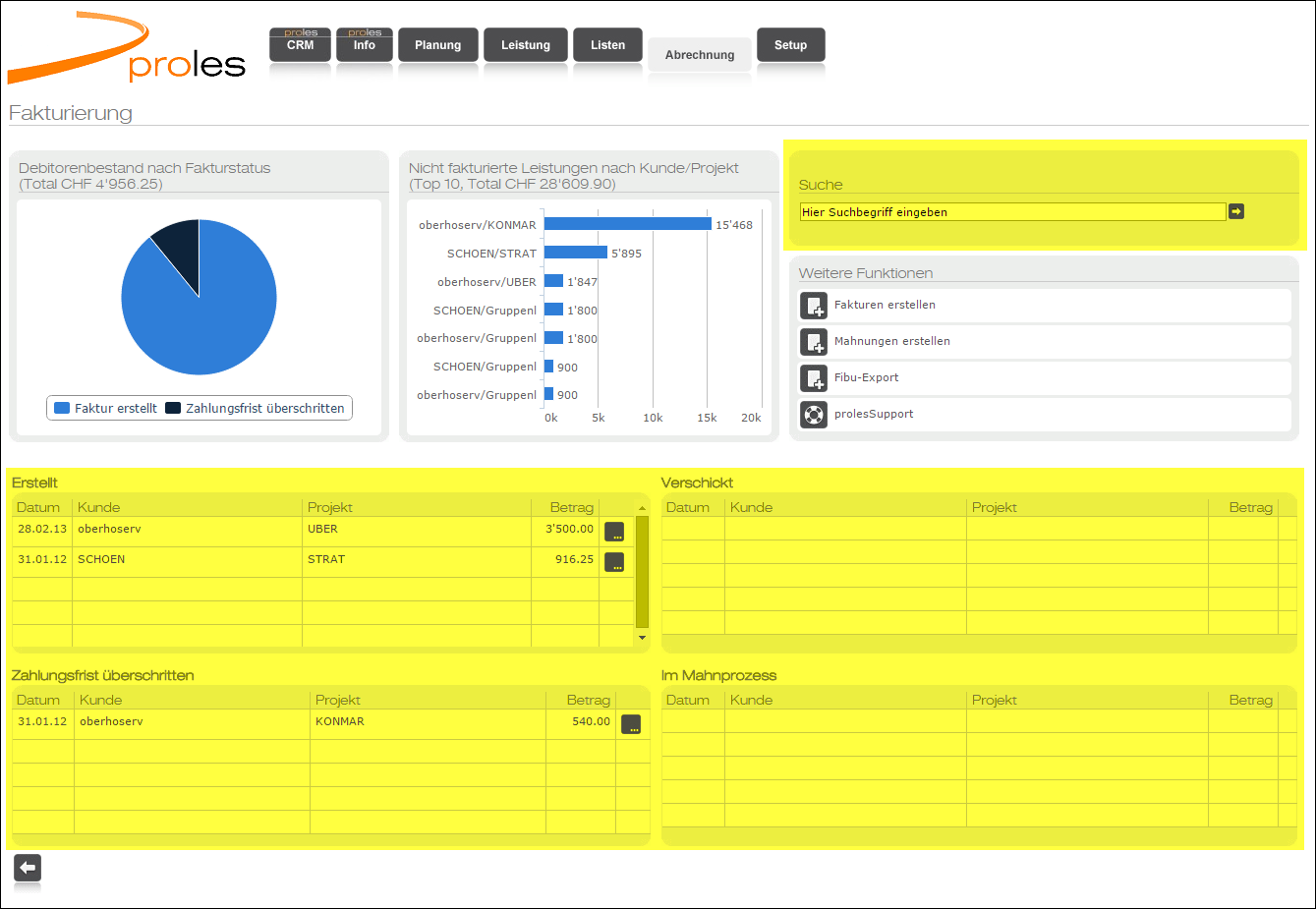
Auf der Startseite sehen Sie im unteren Dialogbereich die aktuellsten Fakturen auf einen Blick. Mittels Klick auf ein Fakturdatum können Sie die entsprechende Faktur im Bearbeitungsdialog öffnen.
Hier einige Informationen zu den gezeigten Listen:
Über das Eingabefeld „Suche“ rechts oben im Dialog kann eine Faktur über einen Suchbegriff gefunden werden. Nach einem Klick auf das Suchen-Icon rechts vom Eingabefeld wird die Faktursuche angezeigt.
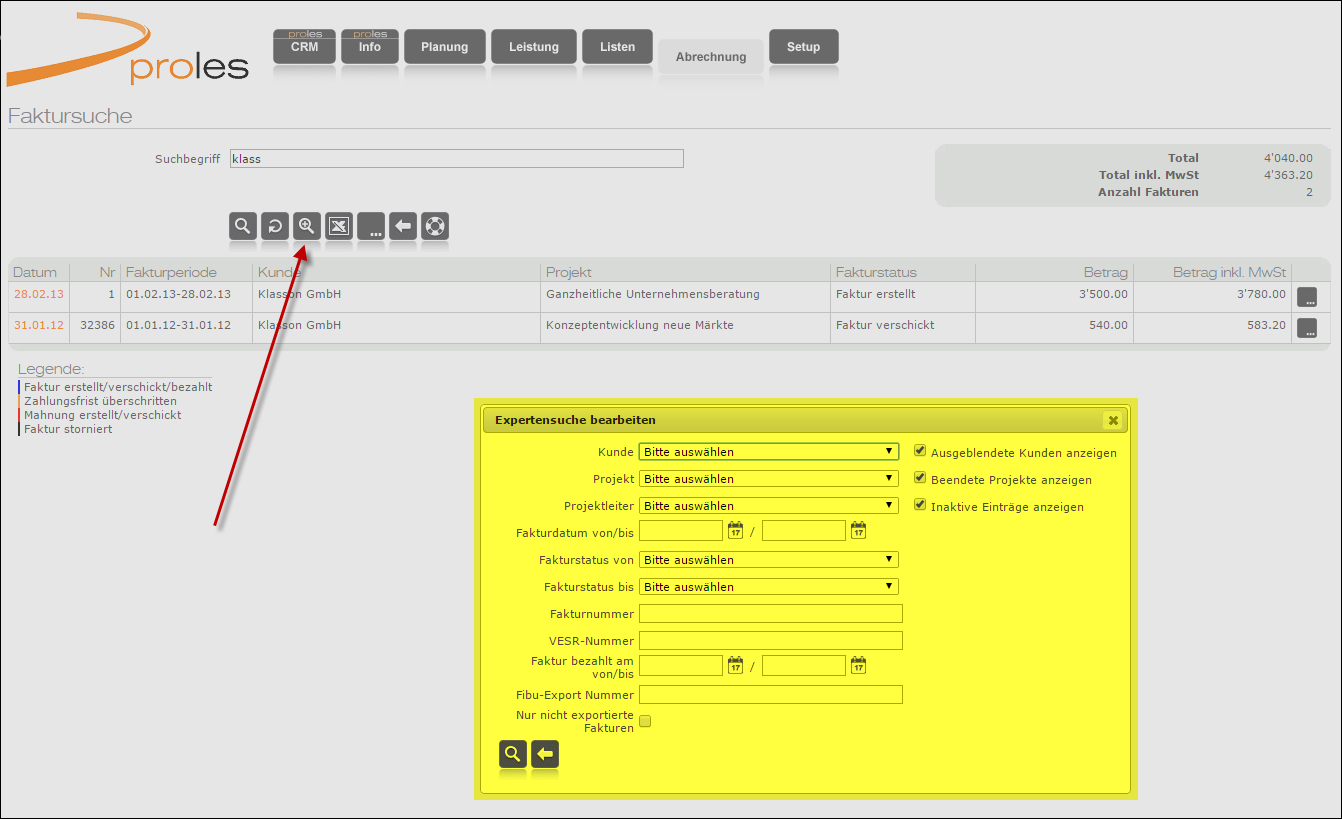
Im Dialog „Faktursuche“ kann über das entsprechende Icon die Expertensuche geöffnet werden. Hier können weitere Suchkriterien eingegeben werden.
Mittels Klick auf das Fakturdatum in dieser Übersicht wird die entsprechende Faktur zur Bearbeitung geöffnet:
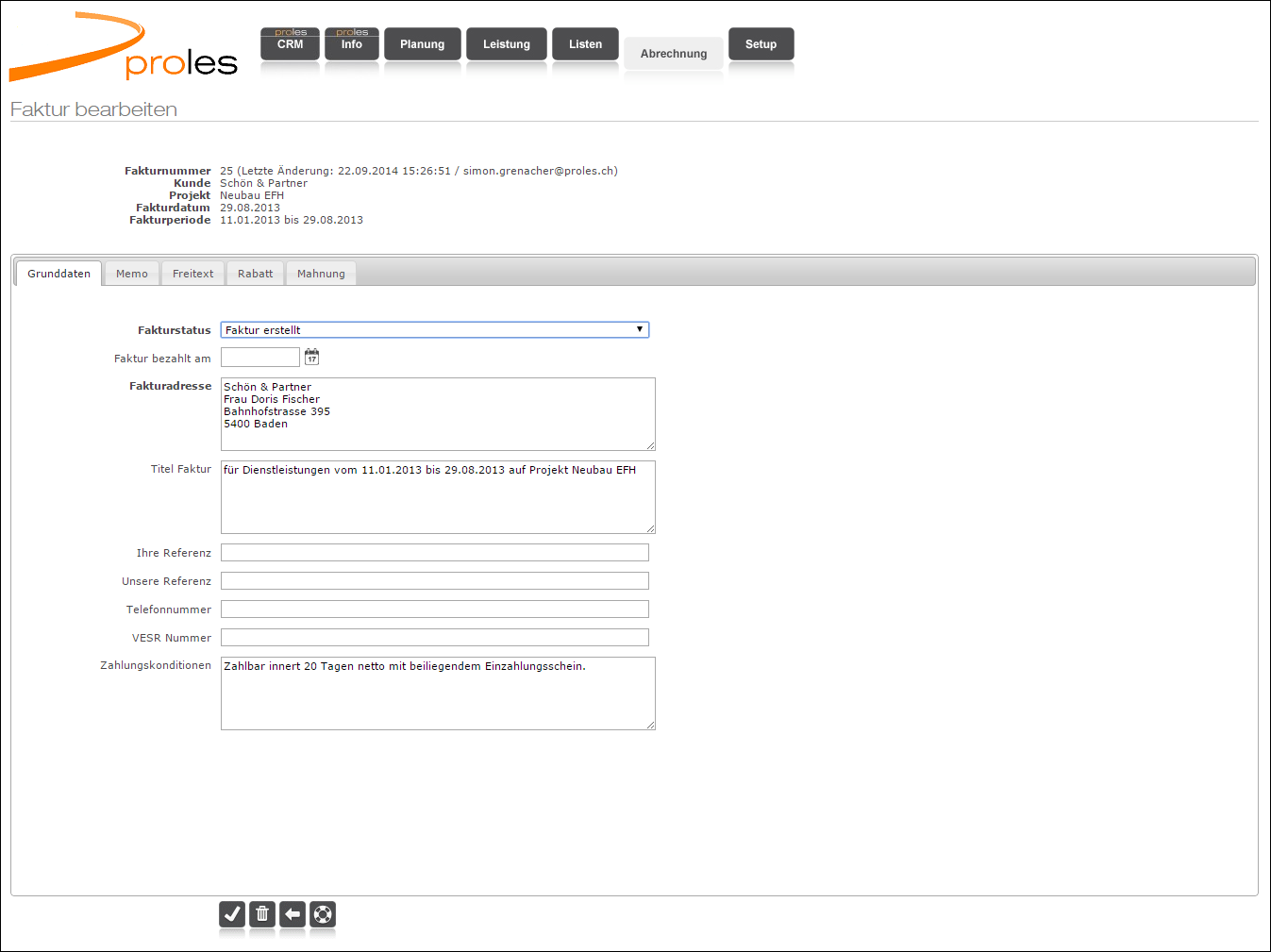
In diesem Dialog kann eine Faktur bearbeitet werden. Die einzelnen Angaben sind thematisch in verschiedenen Tabs organisiert.
Hier ist es ebenfalls möglich, eine Faktur zu löschen (in Abhängigkeit vom Fakturstatus).
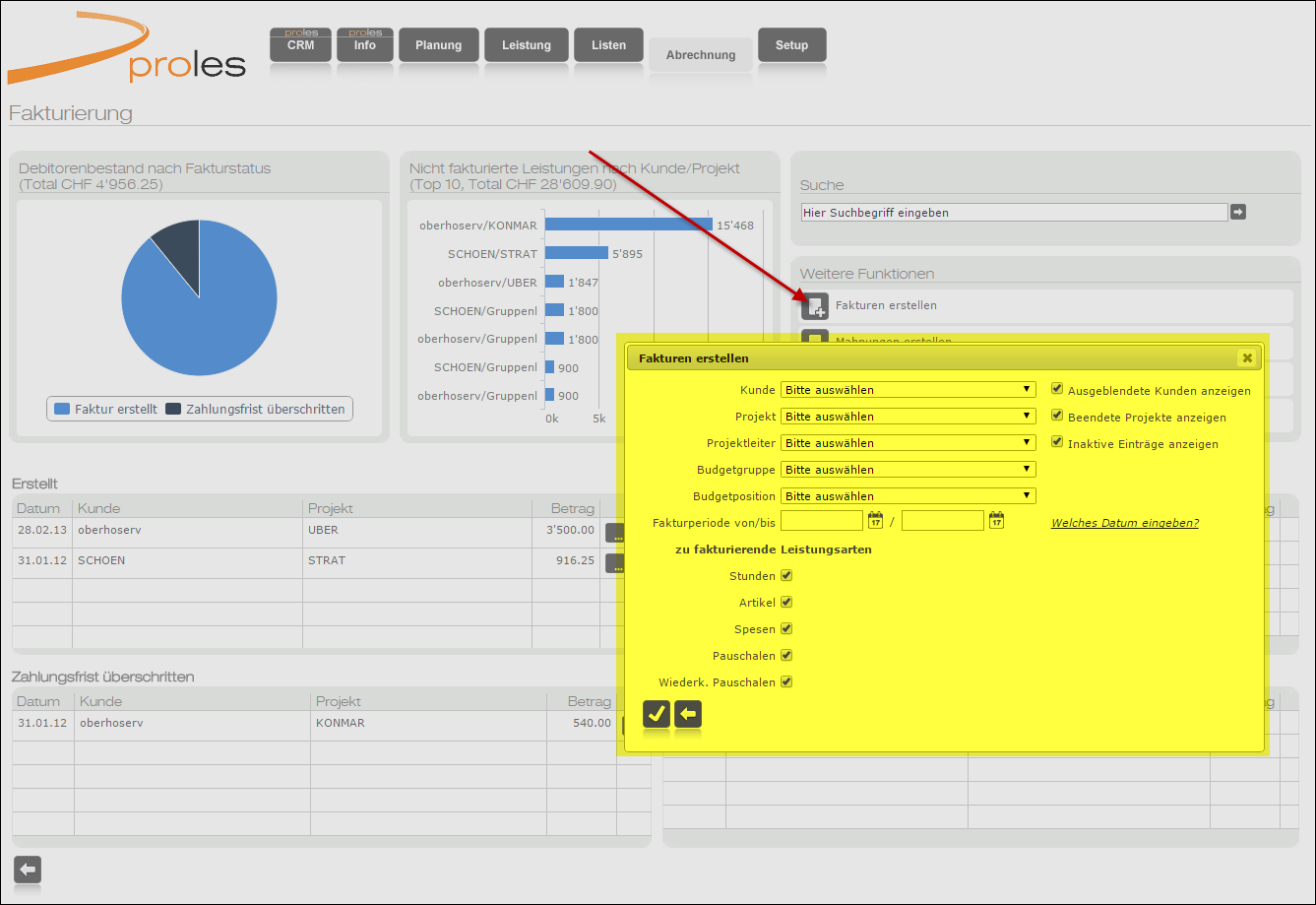
Im Startdialog der Fakturierung können über den Link „Fakturen erstellen“ (unter „Weitere Funktionen“) Fakturen generiert werden.
Beim Aufruf dieser Funktion wird ein Auswahldialog für die Fakturerstellung gezeigt (oben gelb markiert). Hier können für die Generierung einschränkende Kriterien gewählt werden (so können z.B. nur Fakturen für einen bestimmten Kunden erstellt werden). Über die entsprechenden Checkboxen („zu fakturierende Leistungsarten“) ist es ebenfalls möglich, z.B. nur „Pauschalen“ zu fakturieren.
Nach dem Abruf der Fakturerstellung über das Icon „Speichern“ werden die soeben erstellten Fakturen in der Faktursuche dargestellt:
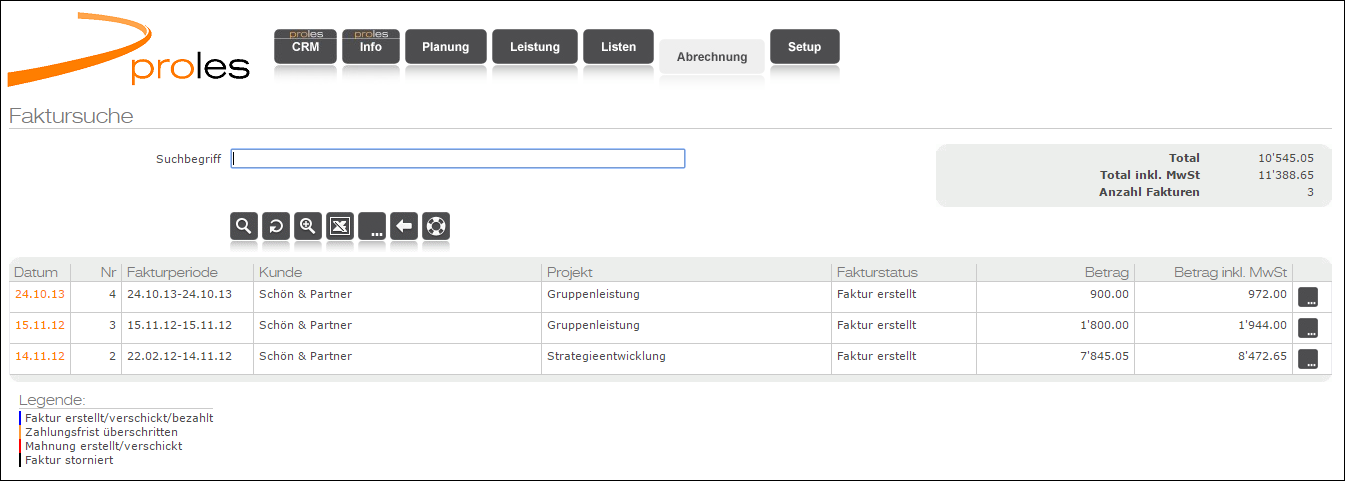
Wir haben sämtliche Informationen zur neuen proles-Fakturierung in einer detaillierten Schritt-für-Schritt-Anleitung zusammengefasst.
Wenn Sie noch keinen Zugang zur Projektmanagement-Software proles haben, können Sie gerne unverbindlich einen Testzugang erstellen:
in der Rubrik prolesNews